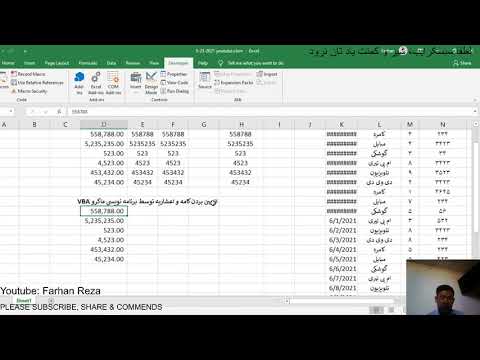حذف یک خط VBA یک روش استاندارد و معمول مورد استفاده توسعه دهندگان است. با این حال ، برای کاربران با تجربه کمتر ، این عملیات ممکن است برخی از مشکلات را ایجاد کند.

دستورالعمل ها
مرحله 1
اطمینان حاصل کنید که نحو دستور خط حذف را با استفاده از دستور Delete درک کرده اید. بنابراین برای ردیف حاوی سلول فعال ، این دستور مانند ActiveCell. EntireRow. Delete خواهد بود و نیاز به حذف تعدادی ردیف ، آن را به Rows تغییر می دهد ("first_line_number: last_line_number"). Delete (برای Excel).
گام 2
برای حذف دستور ردیف انتخاب شده در VBA ، از یک نحو مشابه استفاده کنید ، اما با گزینه های پیشرفته. برای انجام این کار ، اول از همه اقدام مورد نیاز را تعریف کنید: Private Sub Delete line_Click (). برنامه مورد نیاز را مشخص کنید Dim ea As Excel. برنامه را انتخاب کنید و کتاب مورد نیاز Dim ewb As Excel را انتخاب کنید. سپس صفحه سند Dim ews As Excel. Worksheet را ویرایش کنید.
مرحله 3
یک خط را رد کرده و Set XLAp = CreateObject (Class: = "Excel. Application") را وارد کنید. مکان دقیق را در خط زیر تنظیم کنید: XLWb = XLAp. Workbooks را تنظیم کنید. باز ("drive_name: 1.xls") از مقدار زیر استفاده کنید: تنظیم XLWs = XLWb. ActiveSheet.
مرحله 4
خط دیگری را رد کرده و مقدار کار انتخاب شده را وارد کنید: XLWs. Rows (1). حذف سند ویرایش شده را ذخیره کنید: XLWb. Save. برنامه منبع باز را ترک کنید: XLAp. Quit.
مرحله 5
خط بعدی را رد کنید و متغیرها را با اشیا memory حافظه جایگزین کنید: تنظیم XLWs = هیچ چیز برای هر متغیر باز دستور مشابه را تکرار کنید: تنظیم XLWb = هیچ چیز و در آخر دستور آخر: تنظیم XLAp = هیچ چیز. دستور را با End Sub استاندارد پایان دهید.
مرحله 6
از ماکروها برای انجام عملیات پیچیده تر برای حذف خطوط غیر ضروری در یک سند استفاده کنید. برای این کار ، یک کتاب کار جدید اکسل ایجاد کنید و مقادیر مورد نیاز را وارد کنید. منوی "Service" را در نوار ابزار بالای پنجره برنامه باز کنید و مورد "Macro" را انتخاب کنید. زیر مورد "Visual Basic Editor" را انتخاب کنید و منوی "درج" را گسترش دهید. مورد "Module" را انتخاب کرده و سند ایجاد شده را وارد کنید. به فهرست "Tools" برگردید و دوباره به مورد "Macro" بروید. از زیرماده "ماکروها" استفاده کنید و مورد تازه ایجاد شده را مشخص کنید. ماکرو را با کلیک روی دکمه Run اجرا کنید.